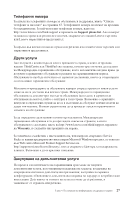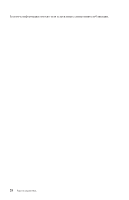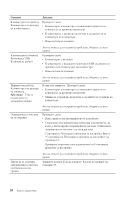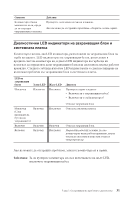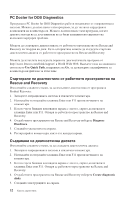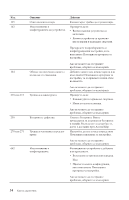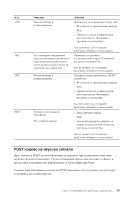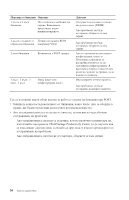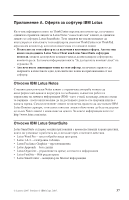Lenovo ThinkCentre A52 (Bulgarian) Quick reference guide - Page 50
Създаване
 |
View all Lenovo ThinkCentre A52 manuals
Add to My Manuals
Save this manual to your list of manuals |
Page 50 highlights
PC Doctor for DOS Diagnostics PC Doctor for DOS Diagnostics Rescue and Recovery Rescue and Recovery. http://www.lenovo.com/think/support/ в World Wide Web Use Quick Path Go Rescue and Recovery Product Recovery: 1 2 Enter или F11 3 Enter или F11 Rescue and Recovery. 4 Rescue and Recovery Diagnose Hardware. 5 6 1 2 Enter или F11 3 Enter или F11 Rescue and Recovery. 4 Rescue and Recovery Create diagnostic disks. 5 32
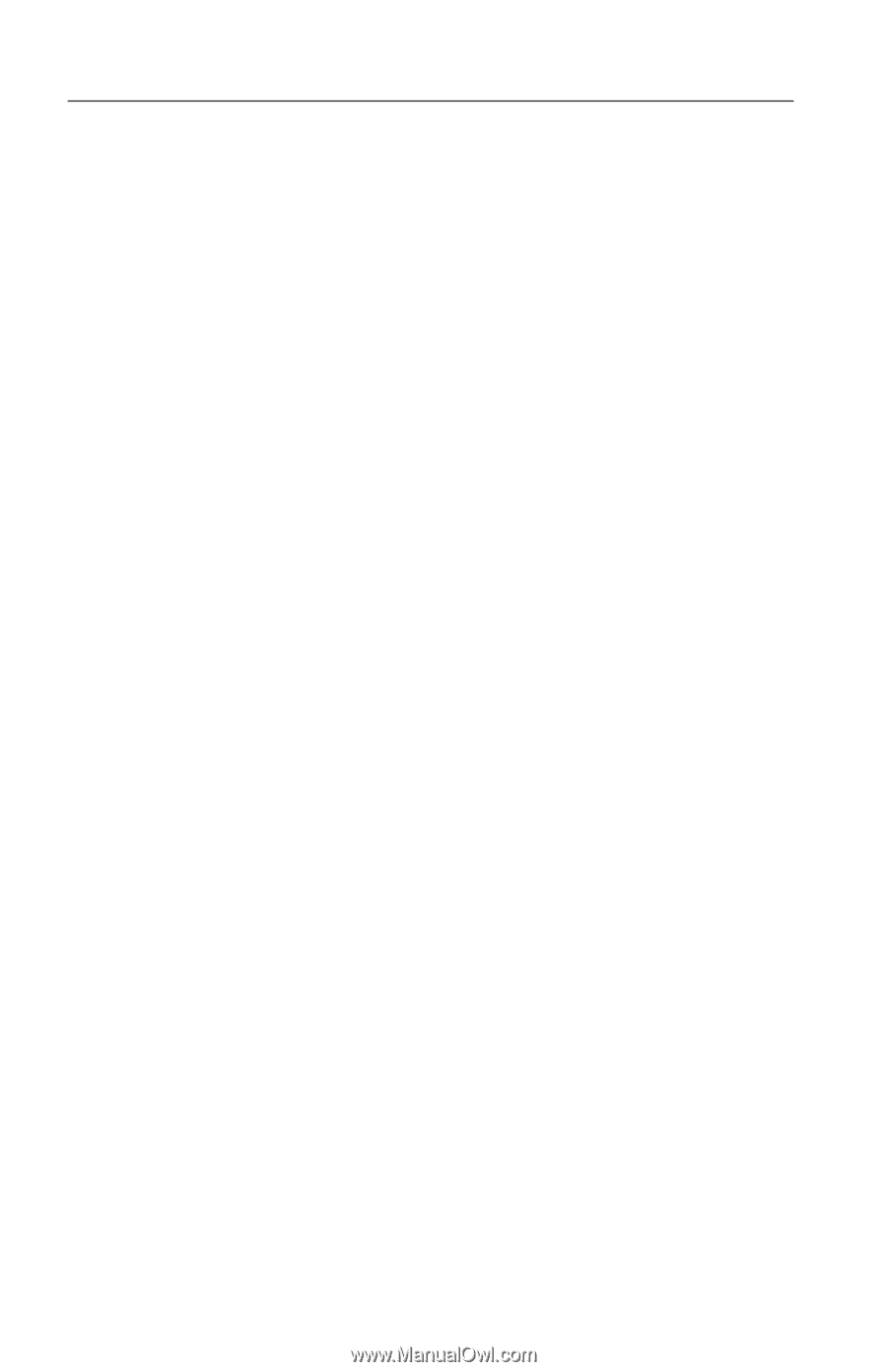
PC
Doctor
for
DOS
Diagnostics
Програмата
PC
Doctor
for
DOS
Diagnostics
работи
независимо
от
операционната
система.
Можете
да
използвате
тази
програма,
за
да
тествате
хардуерните
компоненти
на
компютъра
си.
Можете
да
използвате
тази
програма,
когато
другите
методи
не
са
достъпни
или
не
са
били
успешни
в
изолирането
на
възможен
хардуерен
проблем.
Можете
да
стартирате
диагностиката
от
работното
пространство
на
Rescue
and
Recovery
на
твърдия
ви
диск.
Като
алтернатива
можете
да
създадете
стартови
диагностични
дискети
от
работното
пространство
на
Rescue
and
Recovery.
Можете
да
изтеглите
последната
версия
на
диагностичната
програма
от
в
World
Wide
Web.
Въведете
типа
на
машината
си
в
полето
Use
Quick
Path
,
и
щракнете
на
Go
,
за
да
намерите
специфичните
за
компютъра
ви
файлове
за
изтегляне.
Стартиране
на
диагностики
от
работното
пространство
на
Rescue
and
Recovery
Използвайте
следните
стъпки,
за
да
изпълните
диагностика
от
програмата
Product
Recovery:
1.
Затворете
операционната
система
и
изключете
компютъра.
2.
Натискайте
и
отпускайте
клавиша
Enter
или
F11
при
включването
на
компютъра.
3.
Когато
чуете
бипкане
или
видите
екрана
с
логото,
спрете
да
натискате
клавиша
Enter
или
F11.
Отваря
се
работното
пространство
на
Rescue
and
Recovery.
4.
От
работното
пространство
на
Rescue
and
Recovery
изберете
Diagnose
Hardware
.
5.
Следвайте
указанията
на
екрана.
6.
Рестартирайте
компютъра,
както
сте
инструктирани.
Създаване
на
диагностична
дискета
Използвайте
следните
стъпки,
за
да
създадете
диагностична
дискета:
1.
Затворете
операционната
система
и
изключете
компютъра.
2.
Натискайте
и
отпускайте
клавиша
Enter
или
F11
при
включването
на
компютъра.
3.
Когато
чуете
бипкане
или
видите
екрана
с
логото,
спрете
да
натискате
клавиша
Enter
или
F11.
Отваря
се
работното
пространство
на
Rescue
and
Recovery.
4.
От
работното
пространство
на
Rescue
and
Recovery
изберете
Create
diagnostic
disks
.
5.
Следвайте
инструкциите
на
екрана.
32
Кратък
справочник